Kde na routeru je heslo z Wi-Fi, IP adresa, MAC adresa, přihlášení a heslo

- 4060
- 102
- Kilián Pech
Kde na routeru je heslo z Wi-Fi, IP adresa, MAC adresa, přihlášení a heslo
Komentáře se zřídka neobjevují, ve kterých se mě ptají, kde můžete vidět heslo ze sítě Wi-Fi, přihlášení a heslo továrního továrny, adresu routeru nebo MAC adresu na routeru. Téměř každé síťové zařízení označuje mnoho užitečných informací o továrně. A pokud se rozhodnete nastavit router sami, pak se tato informace určitě hodí.
Důležité! V tomto článku ukážu, jak vidět heslo a další informace, které se používají ve výchozím nastavení. Pokud jste již změnili klíč zabezpečení a zapomněli jste na něj, článek se hodí: Jak zjistit heslo z Wi-Fi nebo co dělat, pokud jste zapomněli heslo.Nejčastěji je třeba vidět heslo z Wi-Fi, které je nainstalováno na routeru z továrny. Je také bezpečnostním klíčem nebo kódem PIN. A to vše proto, že nyní většina výrobců z závodu nastavuje heslo na Wi-Fi. Když si koupíte nový router nebo provedete resetování nastavení, pak se připojíte k bezdrátové síti (která má název továrny), musíte zadat heslo (pin-kód). Alespoň za účelem přechodu do nastavení routeru a změnu klíčového zabezpečení továrny. Je pravda, že existují modely, ve kterých není výchozí bezdrátová síť chráněna.
Na téměř všech směrovačích a modemech jsou informace o továrně registrovány v případě samotného zařízení. Nejčastěji se jedná o nálepku s informacemi z níže routeru.
Vezměte prosím na vědomí, že v závislosti na výrobci a modelu zařízení mohou chybět některé informace. Například pokud neexistuje tovární heslo a přihlášení pro zadání ovládacího panelu na rotárech Zyxelu, pak samozřejmě nebude uvedeno. A pokud síť Wi-Fi není ve výchozím nastavení chráněna, není nutné heslo.Nyní budeme podrobněji zvážit informace o zařízeních nejpopulárnějších výrobců.
Bezpečnostní klíč (PIN) z Wi-Fi a dalších informací o továrně
Jaké informace lze nalézt na routeru:
- Jméno sítě, nebo SSID je název továrny Wi -fi Network. Může být užitečné pro nalezení sítě mezi sousedními sítěmi. Zpravidla to vypadá jako toto: „TP-LINK_3AO8“. Samozřejmě na zařízeních od TP-Link.
- Wi-Fi heslo, Bezdrátové heslo, PIN, WPS/PIN - Toto je tovární klíč k bezdrátové síti. Obvykle se skládá z 8 číslic. Ale může to být komplikovanější. Po zadání nastavení routeru vám doporučuji změnit heslo továrny, jako je název sítě.
- Adresa routeru (IP, web) - Tato adresa je potřebná pro zadání nastavení routeru. Může být jako adresa IP, obvykle 192.168.1.1, nebo 192.168.0.1, a Hoshtnem (z dopisů). Například: tplinkwifi.Síť, moje.Keenetic.Net, miwifi.Com. Současně také funguje přístup přes IP adresu.
- Uživatelské jméno a heslo (Uživatelské jméno, heslo) - Přihlášení a heslo továrny, které musí být uvedeny na stránce autorizace u vchodu do nastavení routeru nebo modemu. Obvykle je v procesu nastavení routeru změníme.
- MAC adresa - Může to být také užitečné. Zejména pokud je váš poskytovatel závazné na adrese MAC.
- Model a hardware routeru (Rev, H/W ver) - může se hodit například hledat firmware nebo jiné informace.
- F/W Ver - Verze firmwaru nainstalovaného v továrně. Není uvedeno na všech zařízeních.
Na příkladu routeru TP-Link
Čísla ze snímku obrazovky odpovídají seznamu, který můžete vidět výše. Na všech zařízeních z TP-Link jsou informace o továrních informacích na nálepce, zpod routeru.

Informace o továrnách o routeru ASUS
Vezměte prosím na vědomí, že na směrovačích ASUS bude heslo podepsáno jako „PIN kód“. A síť bude s největší pravděpodobností nazývána „asus“.

Wi-Fi heslo na routeru D-Link
Na zařízeních D-Link vypadají informace o továrně něco takového:

Bezpečnostní klíč a další informace o Zyxel
Malá funkce. Na Zyxel Keenetic nebylo uživatelské jméno a heslo, které musí být zadáno u vchodu do ovládacího panelu. Směrovač vám nabídne k vytvoření vašich dat ihned po zadání nastavení.

Adresa, heslo, MAC adresa na směrovačích Tenda
Tenda má vše standard. Pokud název sítě Wi-Fi není označen a uživatelské jméno.

Totolink
Na mém routeru Totolink je část informací aplikována na případ.
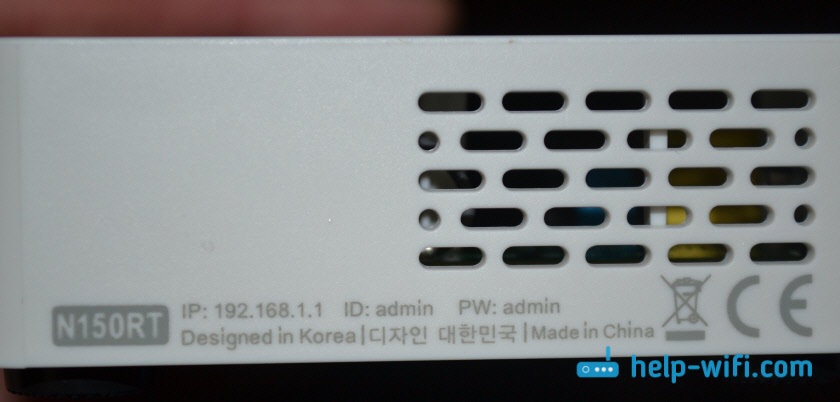
A MAC adresa, model, hardwarová verze a pokud chápu sériové číslo, je uvedeno zdola, na malé nálepce s čárovým kódem.
Informace o routeru Netis
Adresa pro vstup do nastavení: NetIs.CC. A tak se zdá být vše standardní: Mac, SSID, heslo.

Myslím, že tato informace bude stačit.
Pokud to tovární informace nejsou vhodné, například přihlášení a heslo, je pravděpodobné, že tato informace byla změněna v nastavení routeru. Chcete -li vrátit router do továrního nastavení, musíte nastavení resetovat. Chcete -li to provést, musíte stisknout tlačítko resetování po dobu 15 sekund (resetování). Poté bude router jako nový. Všechna nastavení budou odstraněna.Pokud máte co přidat na téma článku, nebo existují nějaké otázky, napište do komentářů. Všechno nejlepší!
- « Recenze o TP-Link TL-WR845N. Přehled ideálního routeru pro domov z TP-Link
- Kombinujte dva byty přes most Wi-Fi »

